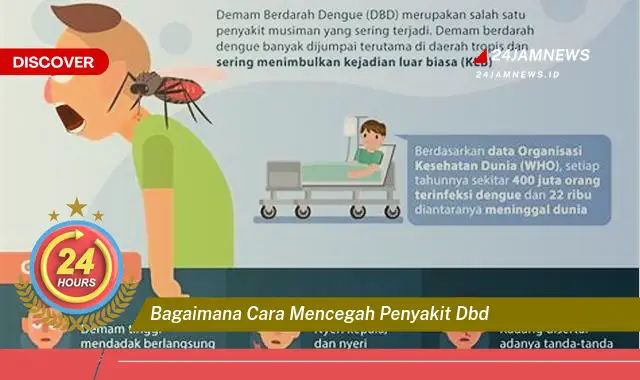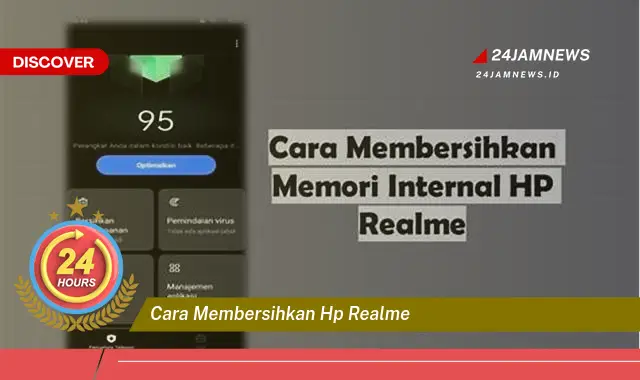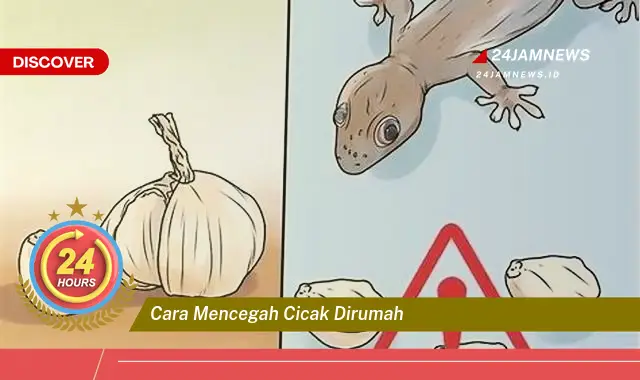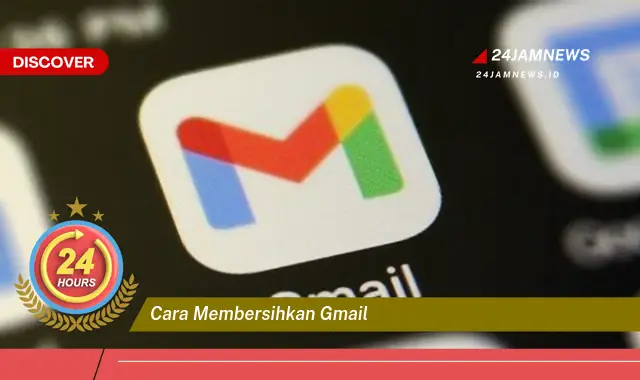
Cara membersihkan Gmail merujuk pada proses pengoptimalan ruang penyimpanan dan pengelolaan email di akun Gmail. Proses ini melibatkan penghapusan email yang tidak diperlukan, pengelolaan lampiran berukuran besar, dan pemanfaatan fitur-fitur Gmail untuk menjaga kotak masuk tetap teratur. Membersihkan Gmail secara berkala penting untuk memastikan kinerja akun tetap optimal dan menghindari keterbatasan penyimpanan. Contohnya, menghapus email promosi yang sudah tidak relevan atau memindahkan email penting ke folder arsip dapat membantu menghemat ruang penyimpanan.
Panduan Langkah demi Langkah Membersihkan Gmail
- Masuk ke akun Gmail: Buka browser dan akses halaman Gmail. Masukkan alamat email dan kata sandi untuk masuk ke akun. Pastikan koneksi internet stabil agar proses berjalan lancar.
- Gunakan kotak pencarian: Manfaatkan kotak pencarian untuk menemukan email yang ingin dihapus. Misalnya, ketikkan kata kunci “promosi” untuk menemukan email promosi. Fitur ini mempercepat proses pembersihan dibandingkan menelusuri email satu per satu.
- Hapus email yang tidak diperlukan: Centang kotak di sebelah email yang ingin dihapus. Setelah memilih email, klik ikon tempat sampah untuk menghapusnya. Pastikan untuk memeriksa kembali email yang dipilih sebelum menghapusnya secara permanen.
- Kosongkan tempat sampah: Email yang dihapus akan dipindahkan ke folder tempat sampah. Untuk menghapusnya secara permanen, buka folder tempat sampah dan klik “Kosongkan Tempat Sampah Sekarang”. Tindakan ini akan mengosongkan ruang penyimpanan Gmail.
- Manfaatkan fitur arsip: Untuk email penting yang tidak ingin dihapus, gunakan fitur arsip. Email yang diarsipkan akan dipindahkan dari kotak masuk tetapi tetap dapat dicari. Ini membantu menjaga kotak masuk tetap bersih tanpa kehilangan email penting.
Tujuan dari panduan ini adalah untuk membantu pengguna mengoptimalkan ruang penyimpanan dan meningkatkan efisiensi pengelolaan email di Gmail. Dengan mengikuti langkah-langkah di atas, pengguna dapat membersihkan Gmail secara efektif dan menjaga akun tetap teratur.
Poin-Poin Penting dalam Membersihkan Gmail
| Poin | Detail |
|---|---|
| Penggunaan Filter | Filter Gmail memungkinkan pengguna untuk secara otomatis mengelola email masuk berdasarkan kriteria tertentu. Pengguna dapat membuat filter untuk mengarsipkan, menghapus, atau memberi label pada email secara otomatis. Hal ini sangat berguna untuk menangani email berulang seperti newsletter atau notifikasi. Dengan menggunakan filter, pengguna dapat menjaga kotak masuk tetap teratur tanpa harus memeriksa setiap email secara manual. |
| Penghapusan Lampiran Besar | Lampiran email, terutama file berukuran besar, dapat menghabiskan banyak ruang penyimpanan. Identifikasi email dengan lampiran besar dan hapus jika tidak diperlukan lagi. Pengguna juga dapat mengunduh lampiran penting ke penyimpanan lokal dan kemudian menghapus email tersebut dari Gmail untuk menghemat ruang. Pertimbangkan untuk menggunakan layanan penyimpanan cloud untuk menyimpan lampiran besar. |
| Berhenti Berlangganan Email Promosi | Email promosi seringkali memenuhi kotak masuk dan jarang dibaca. Luangkan waktu untuk berhenti berlangganan dari email promosi yang tidak diinginkan. Biasanya terdapat tautan “berhenti berlangganan” di bagian bawah email promosi. Dengan berhenti berlangganan, pengguna dapat mengurangi jumlah email yang masuk dan menjaga kotak masuk tetap bersih. |
| Penggunaan Label | Label membantu mengkategorikan email dan memudahkan pencarian. Buat label untuk kategori email yang berbeda, seperti “Pekerjaan,” “Pribadi,” atau “Keuangan.” Dengan memberi label pada email, pengguna dapat dengan mudah menemukan email yang dibutuhkan tanpa harus menelusuri seluruh kotak masuk. Penggunaan label secara konsisten dapat meningkatkan efisiensi pengelolaan email. |
| Penggunaan Fitur “Bintang” | Fitur “bintang” memungkinkan pengguna untuk menandai email penting agar mudah ditemukan. Tandai email yang memerlukan tindak lanjut atau yang ingin disimpan untuk referensi di masa mendatang. Fitur ini membantu memprioritaskan email dan memastikan email penting tidak terlewatkan. Penggunaan fitur “bintang” secara efektif dapat meningkatkan produktivitas. |
| Pengosongan Folder Spam | Folder spam seringkali berisi email yang tidak diinginkan dan berpotensi berbahaya. Periksa folder spam secara berkala dan kosongkan isinya. Meskipun Gmail secara otomatis memfilter spam, terkadang email yang sah masuk ke folder spam. Oleh karena itu, penting untuk memeriksa folder spam sebelum mengosongkannya. |
| Manfaatkan Fitur Pencarian Lanjutan | Fitur pencarian lanjutan Gmail memungkinkan pengguna untuk melakukan pencarian yang lebih spesifik. Gunakan operator pencarian seperti “from:”, “to:”, “subject:”, atau “has:attachment” untuk menemukan email yang dicari dengan cepat. Fitur ini sangat berguna untuk menemukan email lama atau email dengan kriteria tertentu. Penguasaan fitur pencarian lanjutan dapat menghemat banyak waktu. |
| Periksa Ukuran Penyimpanan | Pantau secara berkala penggunaan penyimpanan Gmail. Gmail menyediakan informasi tentang penggunaan penyimpanan di bagian bawah halaman. Dengan memantau penggunaan penyimpanan, pengguna dapat mengantisipasi keterbatasan penyimpanan dan mengambil tindakan pembersihan sebelum ruang penyimpanan penuh. Hal ini penting untuk memastikan kinerja akun Gmail tetap optimal. |
Tips dan Detail Membersihkan Gmail
- Manfaatkan Fitur “Semua Email”: Fitur “Semua Email” menampilkan semua email di akun, termasuk email yang diarsipkan. Ini berguna untuk mencari email yang mungkin terlewatkan atau untuk melakukan pembersihan secara menyeluruh. Pastikan untuk memeriksa email di folder “Semua Email” secara berkala untuk memastikan tidak ada email penting yang terlupakan.
- Gunakan Beberapa Akun: Jika memiliki beberapa alamat email, pertimbangkan untuk menggunakan akun terpisah untuk keperluan yang berbeda. Misalnya, gunakan satu akun untuk email pribadi dan akun lain untuk email pekerjaan. Ini membantu memisahkan email dan memudahkan pengelolaannya. Dengan memisahkan email, pengguna dapat lebih fokus dan menghindari kebingungan.
- Konsisten dalam Membersihkan: Jadwalkan waktu secara berkala untuk membersihkan Gmail. Misalnya, luangkan waktu 15 menit setiap minggu untuk menghapus email yang tidak diperlukan dan mengarsipkan email penting. Konsistensi dalam membersihkan Gmail akan mencegah penumpukan email dan menjaga kotak masuk tetap teratur. Hal ini juga dapat menghemat waktu dalam jangka panjang.
- Gunakan Aplikasi Pihak Ketiga: Beberapa aplikasi pihak ketiga dapat membantu mengelola dan membersihkan Gmail. Aplikasi ini menawarkan fitur tambahan seperti penghapusan massal email atau pengelolaan lampiran. Penelitian aplikasi yang sesuai dengan kebutuhan dan pastikan aplikasi tersebut aman dan terpercaya sebelum menggunakannya.
Membersihkan Gmail secara teratur merupakan praktik penting untuk menjaga produktivitas dan efisiensi. Dengan kotak masuk yang bersih dan teratur, pengguna dapat dengan mudah menemukan email yang dibutuhkan dan menghindari kebingungan.
Penggunaan filter dan label merupakan strategi kunci dalam mengelola email secara efektif. Dengan mengotomatiskan proses pengarsipan dan pelabelan, pengguna dapat menghemat waktu dan menjaga kotak masuk tetap terorganisir.
Lampiran email, terutama file berukuran besar, dapat menghabiskan banyak ruang penyimpanan. Menghapus lampiran yang tidak diperlukan dan memanfaatkan layanan penyimpanan cloud merupakan solusi efektif untuk menghemat ruang penyimpanan Gmail.
Berhenti berlangganan dari email promosi yang tidak diinginkan merupakan langkah penting dalam menjaga kotak masuk tetap bersih. Dengan mengurangi jumlah email yang masuk, pengguna dapat lebih fokus pada email yang penting.
Fitur “bintang” dan fitur pencarian lanjutan Gmail merupakan alat yang berguna untuk mengelola email secara efisien. Dengan menandai email penting dan menggunakan fitur pencarian lanjutan, pengguna dapat dengan cepat menemukan email yang dibutuhkan.
Pengosongan folder spam secara berkala penting untuk menjaga keamanan akun dan menghindari penumpukan email yang tidak diinginkan. Meskipun Gmail secara otomatis memfilter spam, terkadang email yang sah masuk ke folder spam, oleh karena itu penting untuk memeriksanya secara berkala.
Memantau penggunaan penyimpanan Gmail secara teratur membantu pengguna mengantisipasi keterbatasan penyimpanan dan mengambil tindakan pembersihan sebelum ruang penyimpanan penuh. Hal ini penting untuk memastikan kinerja akun Gmail tetap optimal.
Menggunakan aplikasi pihak ketiga dapat memberikan fitur tambahan untuk mengelola dan membersihkan Gmail. Namun, penting untuk memilih aplikasi yang aman dan terpercaya sebelum menggunakannya.
Pertanyaan yang Sering Diajukan
John: Bagaimana cara menghapus semua email sekaligus?
ikmah (Tech Expert): Sayangnya, Gmail tidak menyediakan fitur untuk menghapus semua email sekaligus dalam satu klik. Anda perlu menggunakan kotak pencarian dengan kriteria tertentu (misalnya, “before:2022/12/31” untuk email sebelum tanggal tertentu) dan kemudian menghapus email yang muncul di hasil pencarian secara bertahap.
Sarah: Apakah email yang dihapus permanen dapat dipulihkan?
Wiki (Tech Expert): Setelah email dihapus permanen dari folder tempat sampah, pemulihannya sangat sulit dan terkadang tidak mungkin. Google mungkin dapat membantu dalam beberapa kasus, tetapi tidak ada jaminan. Oleh karena itu, sangat penting untuk berhati-hati sebelum menghapus email secara permanen.
Ali: Bagaimana cara mengelola notifikasi email yang terlalu banyak?
ikmah (Tech Expert): Anda dapat mengelola notifikasi email dengan menggunakan filter untuk mengarsipkan atau memberi label pada email tertentu secara otomatis. Anda juga dapat menonaktifkan notifikasi untuk kategori email tertentu atau mengatur jadwal notifikasi agar tidak mengganggu.
Maria: Apakah ada batasan ukuran lampiran di Gmail?
Wiki (Tech Expert): Ya, Gmail memiliki batasan ukuran lampiran sebesar 25MB per email. Jika ingin mengirim file yang lebih besar, Anda dapat menggunakan layanan penyimpanan cloud seperti Google Drive dan membagikan tautannya melalui email.
David: Bagaimana cara memblokir pengirim email yang mengganggu?
ikmah (Tech Expert): Buka email dari pengirim yang ingin diblokir, klik tiga titik vertikal di pojok kanan atas email, dan pilih “Blokir [nama pengirim]”. Email dari pengirim yang diblokir akan otomatis masuk ke folder spam.